안드로이드 폰과 태블릿에서 화면 잠금 해제 방법
스마트폰에 기억하기 쉬운 비밀번호를 만드는 것이 좋지만, 여전히 잊어버릴 수 있습니다. 아마도 서랍에 몇 년 동안 넣어둔 오래된 핸드셋일 수도 있습니다. 아니면 잠긴 중고 기기를 받았을 수도 있습니다. 이유가 무엇이든 비밀번호 없이도 휴대전화에 다시 접근할 수 있습니다. 이 글에서는 다음에 대한 포괄적인 가이드를 제공합니다. 전화 잠금 해제 방법 다양한 시나리오에서 효과적이고 빠르게.

이 기사에서는:
1부: 휴대전화 잠금 해제는 무엇을 의미하나요?
휴대전화 잠금 해제에는 두 가지 의미가 있습니다. 특정 통신사의 전화 잠금 해제 호환되는 네트워크를 사용하거나 휴대전화의 화면 잠금을 우회하는 것입니다. 이 글에서는 주로 두 번째 의미에 초점을 맞추고 Android 사용자가 잠긴 휴대전화에 접근하는 데 도움이 되는 실용적인 방법을 제공합니다.
2부: 비밀번호 없이 모든 안드로이드 폰 잠금 해제 방법
비밀번호를 잊어버렸을 때 휴대전화를 잠금 해제하는 것은 복잡하게 들립니다. 그러나 몇 가지 강력한 잠금 해제 애플리케이션이 워크플로를 간소화할 수 있습니다. 예를 들어 iToolab UnlockGo(Android)는 그러한 도구입니다. 아무런 제한 없이 기기에서 화면 잠금을 해제할 수 있습니다.
안드로이드 폰 잠금 해제 소프트웨어의 주요 기능
1. 비밀번호 없이 Android 기기의 모든 화면 잠금을 해제합니다.
2. PIN과 Face ID를 포함한 모든 화면 잠금 유형을 지원합니다.
3. 사용하기 쉽고 기술적인 기술이 필요하지 않습니다.
4. 삼성, 모토로라, 구글, LG, 화웨이 등과 호환 가능
5. 보너스 기능 포함: Google FRP 우회.
6. 비밀번호 없이 휴대전화 잠금을 해제하는 절차는 다음과 같습니다.
UnlockGo 설치
PC에 설치한 후 Android 휴대전화 잠금 소프트웨어를 시작합니다. 선택 화면 잠금 제거 홈 인터페이스에서.

휴대전화에 연결
호환되는 USB 케이블을 사용하여 휴대폰을 PC에 연결합니다. 시작 버튼을 클릭하고 기기 브랜드를 선택하세요.
Android 12가 설치된 삼성폰을 사용 중이라면, 한 번의 클릭으로 삼성 화면 잠금 해제, 그리고 터놓다 단추.
오래된 삼성폰의 잠금을 해제하려면 다음을 선택하세요. 데이터 손실 없이 삼성 잠금 해제 그리고 지시를 따르세요.

휴대전화 잠금 해제
다음으로, 화면의 지시에 따라 휴대폰을 복구 모드로 전환합니다. 그러면 소프트웨어가 즉시 화면 잠금을 해제하기 시작합니다. 완료되면 성공 화면이 표시됩니다. 휴대폰을 분리하고, 재시작하고, 새 비밀번호를 설정합니다.

3부: Google 계정을 통해 휴대전화 잠금 해제 방법
안드로이드 폰을 구매하면 Google 계정으로 활성화해야 합니다. 그러면 데이터가 클라우드에 백업될 뿐만 아니라 PIN이나 패턴을 잊어버린 경우 안드로이드 잠금 화면을 우회할 수 있습니다.
전제 조건:
1. 귀하의 휴대전화는 Google 계정과 연결되어 있습니다.
2. 귀하의 휴대폰은 Android 4.4 이하를 실행합니다.
3. Google 계정 인증 정보를 아직 기억하고 계신가요?
데이터 손실 없이 Android 휴대폰 비밀번호를 잠금 해제하는 단계는 다음과 같습니다.

휴대폰이 비활성화되고 비상 전화 화면이 표시될 때까지 잘못된 PIN이나 패턴을 계속 입력하세요.
을 누릅니다 패턴을 잊어버렸어요 또는 PIN을 잊어버리셨나요? 오른쪽 하단에 있는 버튼을 클릭하세요.
그런 다음 연결된 Google 계정과 비밀번호를 입력하세요.
메모:
보안 질문과 답변을 설정해 놓았다면, 질문을 선택하고 답변함으로써 잠긴 휴대전화에 접근할 수 있습니다.0
4부: 내 기기 찾기로 휴대전화 잠금 해제하는 방법
Google 내 기기 찾기 분실된 안드로이드 폰을 원격으로 추적하고 제어하기 위해 개발되었습니다. 잠금 해제 기능은 없지만, Google 계정으로 온라인이나 다른 안드로이드 폰에서 무료로 공장 초기화를 수행하고 폰을 잠금 해제할 수 있습니다.
전제 조건:
1. 휴대폰에서 내 기기 찾기를 설정했습니다.
2. 귀하의 휴대폰은 Android 5.0 이상을 구동합니다.
3. 기기에 Google 계정을 추가했습니다.
4. 휴대폰이 인터넷에 연결 중입니다.
5. PC나 접근이 가능한 안드로이드 폰이 필요합니다.
이 방법을 사용하면 휴대전화의 모든 데이터, 앱 및 개인 설정이 지워진다는 점을 명심하세요. 비밀번호 없이 Android 잠금 화면을 우회하는 워크플로는 다음과 같습니다.
내 기기 찾기 웹사이트로 휴대전화 잠금 해제
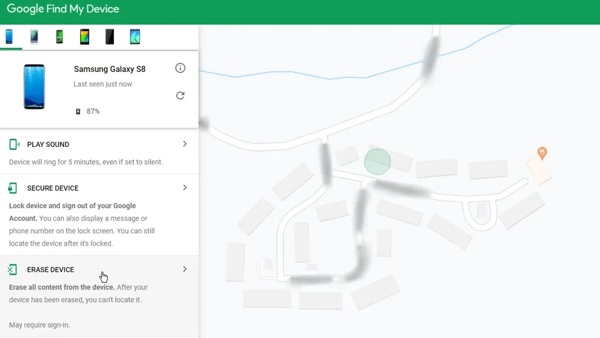
브라우저에서 Google 내 기기 찾기 웹사이트로 이동하고, 연결된 Google 계정으로 로그인합니다.
왼쪽 상단에서 잠긴 휴대전화를 선택하면 Google이 지도에서 기기를 추적합니다.
다음으로 장치 지우기 버튼을 클릭하고 작업을 확인하세요.
메모:
찾을 수 없는 경우 장치 지우기 버튼을 클릭하세요 공장 초기화 장치.
내 기기 찾기 앱으로 휴대전화 잠금 해제

다른 Android 휴대전화에서 내 기기 찾기 앱을 실행합니다. Play Store에서 무료로 다운로드할 수 있습니다. Google 계정에 로그인합니다.
화면 상단에서 휴대전화 이름을 탭하고 삭제 도구 상자의 버튼을 클릭하세요.
메시지가 표시되면 삭제 다시.
5부: 복구 모드에서 안드로이드 폰 잠금 해제 방법
복구 모드는 거의 모든 Android 기기에 내장된 고유한 시스템 기능입니다. Android에서 소프트웨어 문제를 진단하고 해결하기 위한 도구 세트를 제공합니다. 간단히 말해서, 공장 초기화로 무료로 휴대전화를 잠금 해제할 수 있습니다. 휴대전화의 모든 콘텐츠와 설정을 지우므로 프로세스 전에 기기를 백업하는 것이 좋습니다. 장점은 이 방법이 추가 소프트웨어나 하드웨어가 필요하지 않다는 것입니다.

길게 누르기 힘 전원 끄기 화면이 나올 때까지 버튼을 누릅니다. 그런 다음 휴대전화를 종료합니다.
팁: 전원 끄기 화면에 다음이 표시되는 경우 복구 모드 옵션을 직접 탭하세요.
휴대폰을 복구 모드로 전환하세요:
삼성폰에서는 볼륨 업 + 힘 버튼을 동시에 누릅니다. 삼성 로고가 보이면 버튼 조합을 계속 누릅니다. 복구 모드 화면이 보이면 버튼을 놓습니다.
Motorola 및 대부분의 Android 기기에서는 볼륨 낮추기 + 힘 복구 모드가 나타날 때까지 버튼을 동시에 누릅니다.
볼륨 버튼을 사용하여 스크롤합니다. 데이터 삭제 / 공장 초기화, 전원 버튼을 눌러 선택하세요.
메시지가 표시되면 선택하세요 예 휴대폰 공장 초기화를 시작하세요.
완료되면 스크롤하세요 시스템을 재부팅 해주세요, 일반 모드로 부팅하도록 선택하세요.
6부: ADB를 사용하여 전화 잠금 해제하는 방법
ADB는 Android Debug Bridge의 약자입니다. 시스템에 액세스하고 다양한 작업을 수행하는 명령줄 도구입니다. 물론 PIN이나 비밀번호를 잊어버린 경우 Android 휴대전화의 잠금을 해제할 수 있습니다.
전제 조건:
1. 이 방법을 사용하려면 PC와 호환되는 USB 케이블이 필요합니다.
2. 휴대폰에서 USB 디버깅 모드를 활성화해야 합니다.
게다가 이 방법은 명령줄에서 작동하므로 기술에 능숙하지 않은 사람에게는 좋은 선택이 아닙니다.

Android SDK Platform Tools 웹 페이지로 이동하여 운영 체제에 따라 플랫폼 도구를 다운로드합니다. 보관 파일을 새 폴더에 압축 해제합니다.
새 폴더를 찾아서 누르세요 옮기다 빈 공간을 마우스 오른쪽 버튼으로 클릭하는 동안 키보드의 키를 누릅니다. 선택 여기에서 PowerShell 창을 엽니다. 명령 프롬프트 창을 엽니다.
잠긴 휴대폰을 USB 케이블로 PC에 연결합니다.
입력 adb 장치, 그리고 입력하다 키. ADB가 귀하의 전화를 인식하면 계속 진행하세요. 그렇지 않으면 전화를 분리하고 재부팅한 다음 PC에 다시 연결하세요.
다음으로, 아래 명령을 실행하세요.
adb 쉘
CD /data/data/com.android.providers.settings/databases
sqlite3 설정.db
업데이트 시스템 설정 값=0 여기서 이름='lock_pattern_autolock';
업데이트 시스템 설정 값=0 여기서 이름='lockscreen.lockedoutpermanently';
.그만두다
휴대폰을 재시작하면 어떤 패턴으로든 잠금이 해제됩니다.
7부: 스마트 잠금을 통해 휴대전화 잠금 해제 방법
Google 스마트락 또는 Extend Lock은 Android 휴대폰의 기본 기능입니다. 특정 동작을 감지하거나 잠긴 Android 휴대폰이 신뢰할 수 있는 위치 및 기기에 가까울 때 데이터를 잃지 않고 잠금 화면을 우회할 수 있습니다.
전제 조건:
1. 휴대폰에 Smart Lock을 설정했습니다.
2. 휴대폰을 신뢰할 수 있는 장소 및 장치에 가까이 두세요.
3. 4시간 이내에 휴대폰에 접속했습니다.
Android 휴대폰에 Smart Lock을 설정하는 단계는 다음과 같습니다.
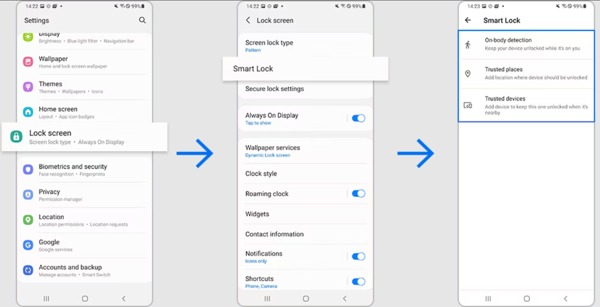
설정 앱에서 잠금 화면 탭으로 이동합니다. 스마트폰에서는 탐색이 약간 다릅니다.
수도꼭지 스마트락 또는 잠금 확장, 지침에 따라 설정하세요.
여기서는 세 가지 스마트 잠금 유형을 볼 수 있습니다.
신체 감지: 휴대폰을 가지고 있을 때는 잠금 해제 상태를 유지하세요.
신뢰할 수 있는 장소: 신뢰할 수 있는 위치에서는 휴대폰이 잠금 해제 상태로 유지됩니다.
신뢰할 수 있는 장치: 신뢰할 수 있는 기기가 근처에 있거나 연결되어 있는 경우 기기는 잠금 해제 상태로 유지됩니다.
선호도에 따라 스마트 잠금 유형을 선택하고 설정하세요. 그러면 Android는 조건이 충족되는 한 잠금 화면을 자동으로 건너뜁니다.
8부: 특정 휴대폰 브랜드 잠금 해제 방법
비밀번호 없이 휴대전화 잠금을 해제하는 일반적인 방법 외에도 일부 제조업체는 삼성의 내 휴대전화 찾기 및 Google의 Pixel Repair Tool과 같은 제품용 장치 관리 도구를 출시합니다.
내 모바일 찾기에서 삼성폰 잠금 해제 방법
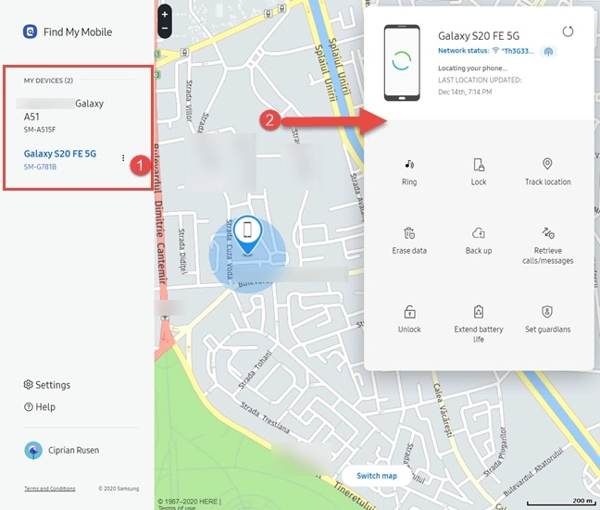
설정했다면 내 모바일 찾기 휴대폰에서 잠금을 해제하려면 Samsung Find My Mobile 웹사이트를 방문하세요.
삼성 계정으로 로그인하고 목록에서 휴대폰을 선택한 후 클릭하세요. 터놓다 도구 모음에서.
메시지가 표시되면 Samsung 계정 비밀번호를 다시 입력하고 원격으로 기기 잠금을 해제하세요.
Pixel Repair Tool을 통해 Pixel 휴대전화 잠금 해제하는 방법

USB 케이블을 사용하여 휴대폰을 컴퓨터에 연결합니다.
브라우저에서 pixelrepair.withgoogle.com으로 이동하여 클릭하세요. 시작하다, 통신사를 선택하고 클릭하세요. 다음.
화면의 지시에 따라 입력하세요. 패스트부트 모드 귀하의 기기에서 강조 표시 구조 모드 볼륨 버튼을 사용하여 선택하고 힘 단추.
다음을 클릭합니다. 공장 초기화 및 재설치 Pixel Repair Tool에 대하여.
자주 묻는 질문.
-
비상전화를 이용해 휴대전화 비밀번호를 잠금 해제하는 방법은?
긴급 전화 화면이 나올 때까지 잘못된 비밀번호를 계속 입력하세요. 탭하세요. 긴급전화 전화 통화 화면을 엽니다. 여기서 비밀 코드를 다이얼하여 특정 기능에 액세스할 수 있습니다. 그러나 Android 전화 비밀번호를 잠금 해제하는 비밀 코드는 없습니다.
-
카메라를 사용하여 Android 잠금 화면을 우회할 수 있나요?
네. 휴대전화가 잠겨 있고 비밀번호를 잊어버린 경우, 화면을 왼쪽이나 오른쪽으로 스와이프하여 카메라 앱을 엽니다. 사진을 찍고 썸네일을 탭하여 갤러리 앱을 엽니다. 이 두 앱에만 액세스할 수 있습니다.
-
휴대전화 잠금 해제 비용은 얼마인가요?
일반적인 방법으로 무료로 휴대전화 잠금을 해제할 수 있습니다. 타사 도구를 사용하는 경우 일반적으로 무료가 아닙니다.
결론
이제 당신은 적어도 9가지 방법을 배워야 합니다. 비밀번호를 잊어버렸을 때 휴대폰 잠금 해제. 일부는 조건을 충족하면 잠금 화면을 우회할 수 있습니다. 다른 일부는 공장 초기화를 수행하고 화면 잠금을 제거할 수 있습니다. 상황에 따라 적절한 방법을 선택할 수 있습니다.” /]핫 솔루션
-
안드로이드 잠금해제
-
iOS 잠금 해제
-
비밀번호 팁
-
iOS 팁

